如何在手機或 PC 上下載並儲存 Instagram 精彩片段

無論您是想下載並保存自己的 Instagram 精彩集錦還是其他人的精彩集錦,您都可以做到。查看這篇文章以了解更多資訊。

Google 相冊最近因其許多新功能而廣受歡迎,其中包括與朋友聊天的功能。與此同時,每個活躍在社交媒體上的人都有一個 Facebook 帳戶,裡面充滿了 Facebook 照片和視頻形式的大量回憶。而且,如果您想了解如何將 Facebook 照片和視頻傳輸到 Google 照片的步驟,請繼續閱讀以了解實現此目的的三種不同方法。

Facebook 的新照片傳輸工具不僅可以讓您將所有 Facebook 照片和視頻傳輸到 Google 照片,還可以幫助您備份計算機上的所有回憶。該工具於 2018 年由一個名為 Data Transfer Project 的聯合項目開發,該項目是谷歌、微軟、Facebook、Apple 和 Twitter 等軟件集團的合資企業,旨在幫助用戶將數據從一個應用程序傳輸到另一個應用程序。
另請閱讀:Facebook 2020 年更新:您現在可以使用暗模式激活新的 Facebook 界面
如何將 Facebook 照片和視頻傳輸到 Google 照片?
可以通過三種方式將您的 Facebook 照片傳輸到您的 Google 相冊。讓我們詳細討論每種方法:
方法 1:Facebook 的全新照片傳輸工具
Facebook 有它的工具來促進這一運動,而且非常簡單和快速。要啟動傳輸,請執行以下步驟:
第 1 步。在計算機中的任何瀏覽器上打開 Facebook,然後單擊任務欄上向下的小三角形以顯示下拉選項。
第 2 步。單擊設置和隱私,然後進一步選擇設置。
第 3 步。從左側的菜單列表中,單擊“您的 Facebook 信息”。現在找到並單擊右側的“傳輸照片或視頻的副本”。
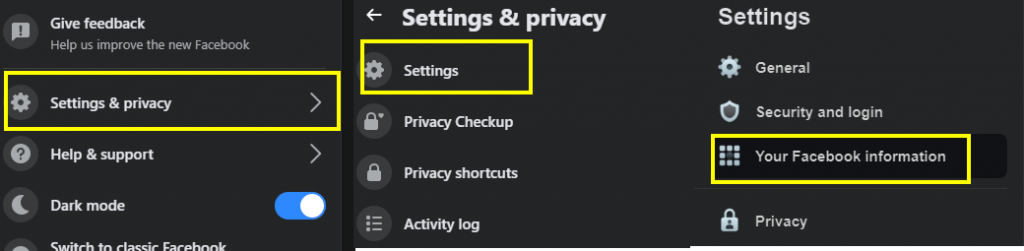
第 4 步。將出現一個提示,要求您輸入密碼。
第 5 步。在新頁面上,找到選擇目的地,然後從下拉列表中選擇Google 相冊。
第 6 步。接下來,選擇是否要傳輸所有照片或視頻,然後單擊下一步。
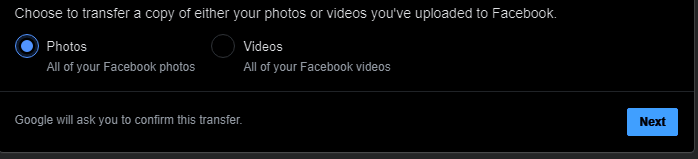
第 7 步。您將被重定向到 Google 帳戶登錄頁面,您必須在其中輸入憑據。該過程需要一些時間才能完成,您會在 Facebook 和 Gmail 上收到通知。
上述步驟也可以在 iOS 和 Android 上的 Facebook 應用程序上執行,以將 Facebook 照片和視頻傳輸到 Google 照片。沒有區別,因為網頁版和應用版的界面設計完全相同。
注意:Facebook 的數據傳輸工具已在許多國家/地區推出,但仍有許多地區您可能尚未發現此選項已更新。但是,對於那些沒有此應用程序的人,您可以按照下一個方法進行操作。
另請閱讀:為什麼 Facebook Lite 比 Facebook 應用程序本身更好?
方法 2:下載 Facebook 照片和視頻
第二種方法有點費時費力,更像是一種手動方法,因為您必須在計算機上下載所有 Facebook 照片和視頻,然後將它們上傳到 Google 相冊。所有人都可以攜帶此方法,因為這不需要新的更新工具來執行:
第 1 步。單擊位於任務欄右上角的 Facebook 設置。
步驟 2.點擊Settings 和 Privacy並進一步選擇Settings。
步驟 3.從左側的菜單列表中,單擊“您的 Facebook 信息”,然後找到並單擊右側的“下載您的信息”。
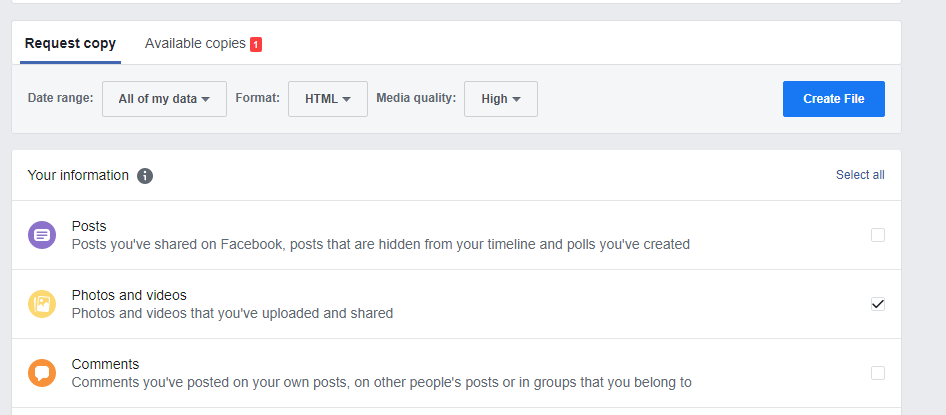
第 4 步。將打開一個新頁面,其中包含許多選項,包括選擇日期範圍、格式和媒體質量。單擊右上角“創建文件”按鈕下方的“取消全選”。
步驟 5。單擊“取消全選”,然後單擊“照片和視頻”,這應該是第二個選項,現在確保這是唯一選擇的選項。
第 6 步。現在單擊“創建文件”按鈕並等待,直到您從 Facebook 收到任務完成的通知。
步驟 7.單擊通知或返回您單擊“創建文件”按鈕的同一頁面。
步驟 8.注意左上角,您將看到您一直在“請求復制”選項卡下工作。現在切換到標記為可用副本的第二個選項卡,然後單擊下載按鈕以啟動下載過程。
注意:您可以從任何設備創建副本,甚至可以從 iOS 或 Android 智能手機上的 Facebook 應用程序創建副本。同時,這個副本可以在你想要的任何設備上下載
另請閱讀:Facebook Messenger 將很快添加自動狀態位置共享功能
方法 3:保存到計算機
最後一個選擇是困難的、耗時的,並且可能需要一生才能完成。但是,如果您只有幾張圖像,則它是合適的。此方法不適用於 Facebook 視頻,只能用於 Facebook 照片。方法很簡單:
步驟 1。點擊 Facebook 上的任何圖像,然後點擊三點菜單。
第 2 步。選擇“下載”按鈕或“保存照片”按鈕,無論您的設備上出現什麼,然後將 Facebook 照片保存到您的計算機。
此方法用於下載一些重要圖像,如果您有緊急情況需要它們。
另請閱讀:如何在 Facebook 上創建投票?
您對如何將 Facebook 照片和視頻傳輸到 Google 照片的想法?
這些是將 Facebook 照片和視頻傳輸到 Google 照片的唯一方法。第一種方法最簡單,所需的精力和時間更少。但它可能不適用於所有人,在這種情況下您可以使用第二種方法。Facebook 在新聞發布會上宣布,它將為其他功能(如聯繫人、朋友列表、消息等)添加更多傳輸工具。將 Facebook 媒體內容保存在您的 PC 上還可以確保您備份了自己的寶貴時刻。
在社交媒體上關注我們——Facebook、Twitter、LinkedIn 和 YouTube。如有任何疑問或建議,請在下面的評論部分告訴我們。我們很樂意為您提供解決方案。我們定期發布提示和技巧以及與技術相關的常見問題的解決方案。
推薦閱讀
無論您是想下載並保存自己的 Instagram 精彩集錦還是其他人的精彩集錦,您都可以做到。查看這篇文章以了解更多資訊。
Alexa 在您的 Amazon Echo 裝置上失聲了嗎?了解 Alexa 不回覆聲音的原因以及如何修復 Alexa 不回應語音的問題。
您的 iPad 螢幕不會旋轉?這可能是由於小錯誤或更深層的軟體問題造成的。請按照我們的指南進行修復。
無法在 Netflix 上正常觀看字幕?以下是您在行動裝置、電視和桌面裝置上更改 Netflix 字幕設定的方法。
您無法在 TikTok 上關注任何人嗎?這就是您無法關注 TikTok 上任何人的原因以及解決該問題的技巧。
想要在 Mac 上安裝 Microsoft Copilot?以下是如何在 Mac 上使用 Microsoft Copilot 快速有效地簡化您的工作。
透過 OneUI 6 更新,您可以透過以下方式在 Samsung Galaxy 手機主畫面上新增自訂相機小工具。
想要在手機主螢幕上顯示時鐘或溫度嗎?了解如何在 Android 或 iPhone 主畫面上新增日期、時間或天氣,
讓我們來看看 7 種簡單的方法,您可以使用這些方法出現在某人的 Instagram 推薦上,並嘗試增加您的追蹤者數量。
準備好為您的 MacBook 賦予新身分了嗎?透過本逐步指南,了解如何輕鬆變更 MacBook 名稱。









